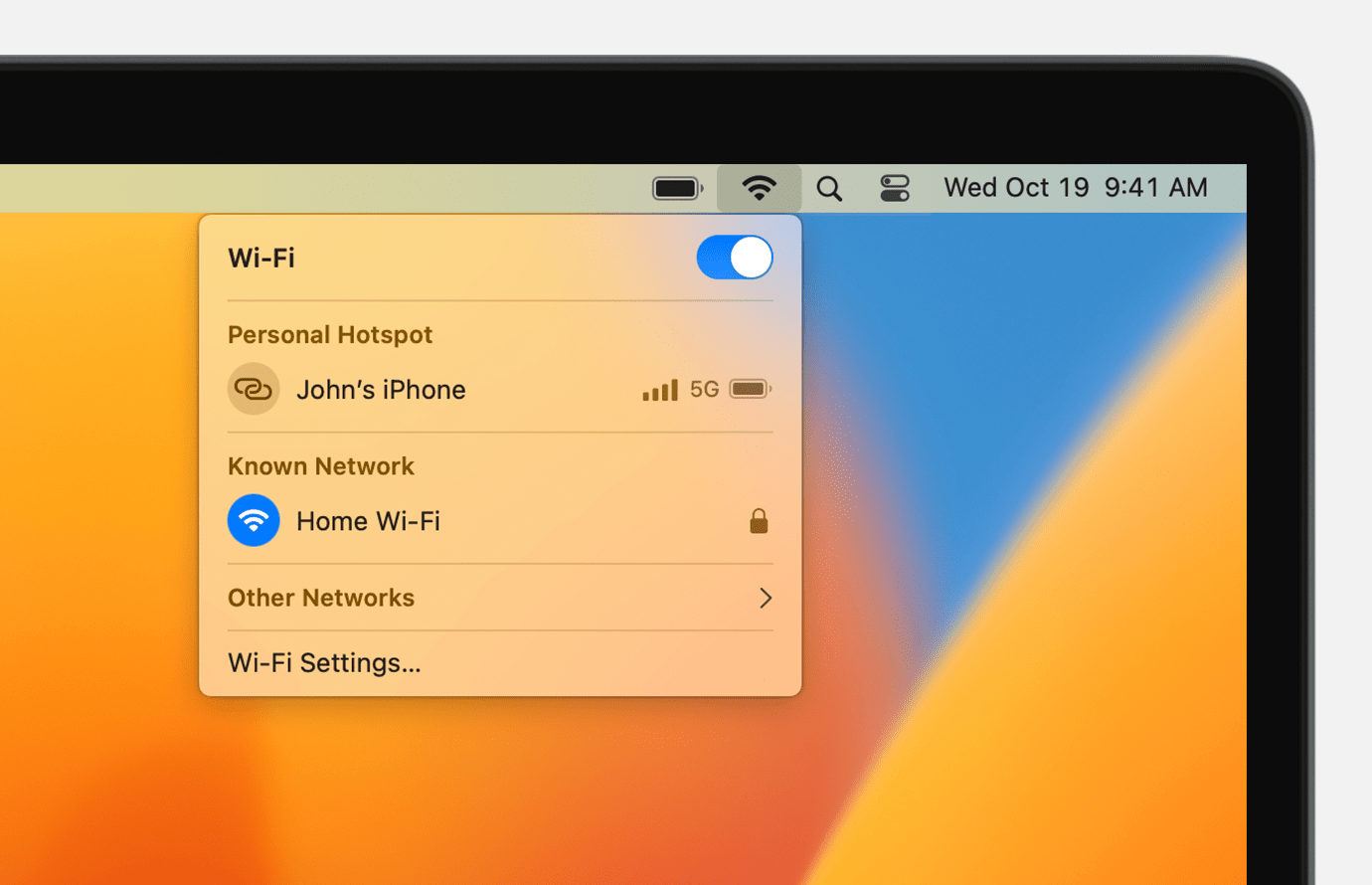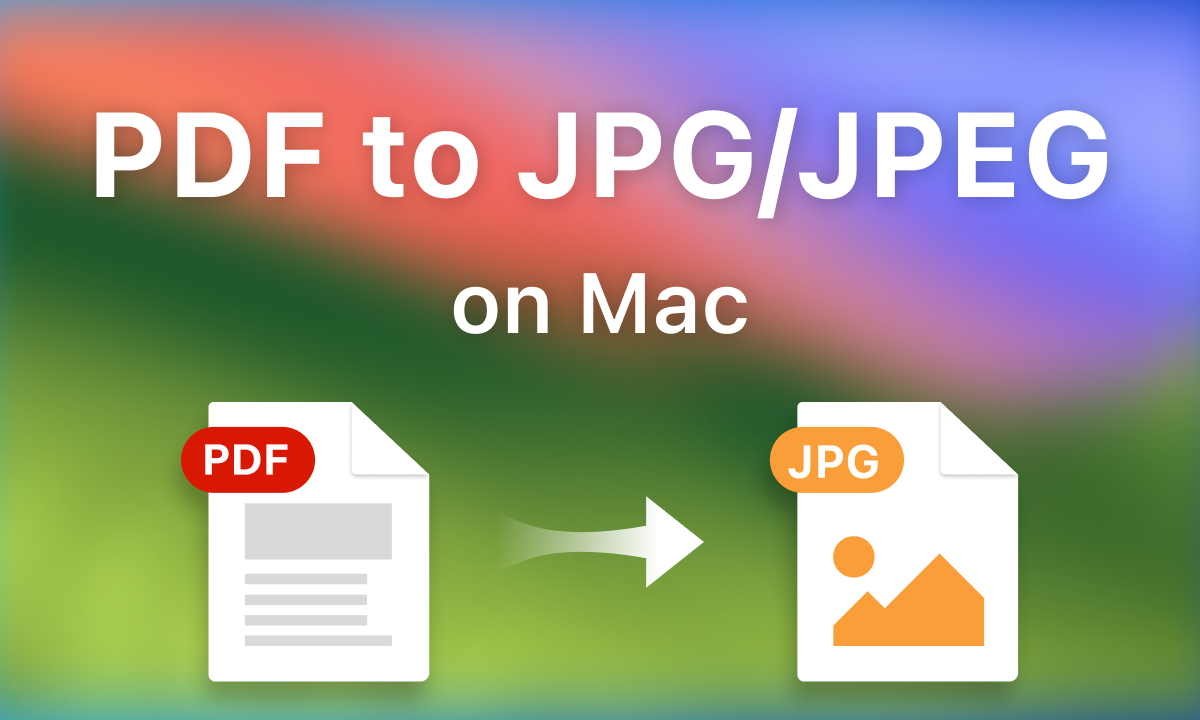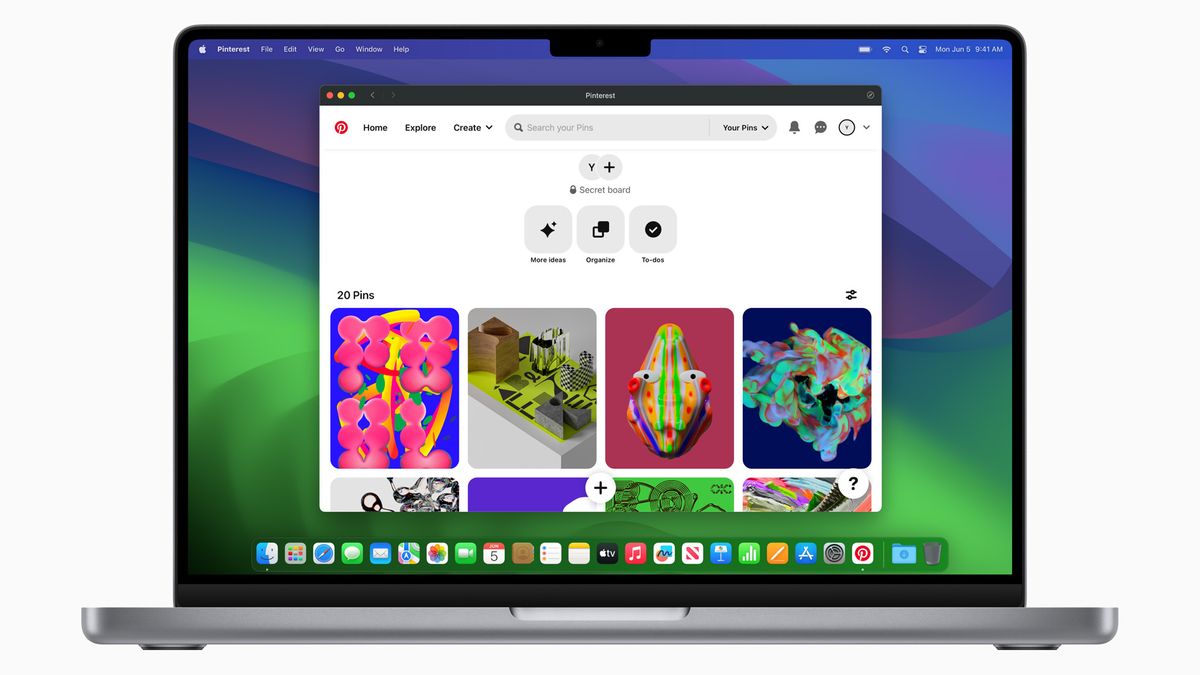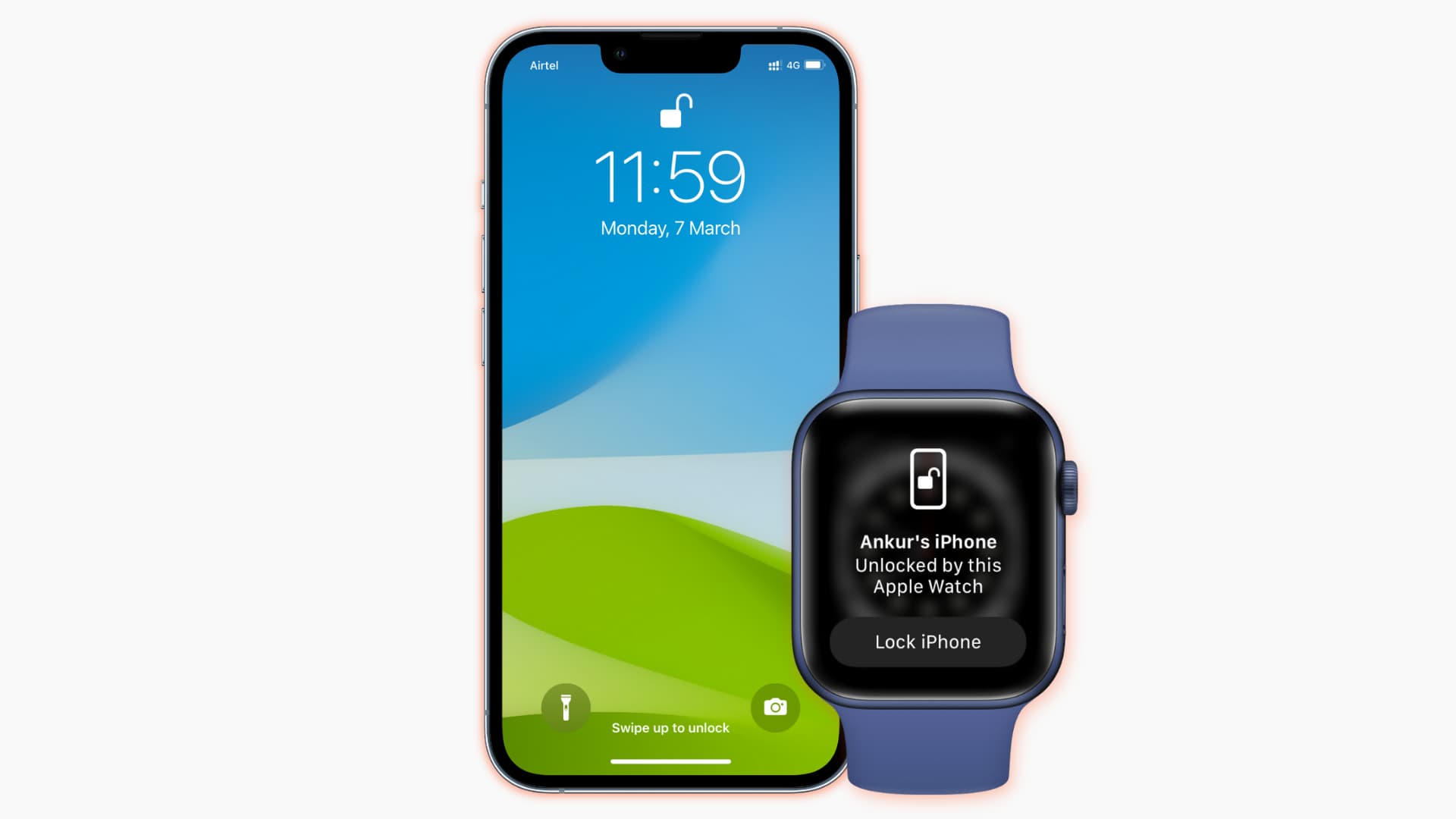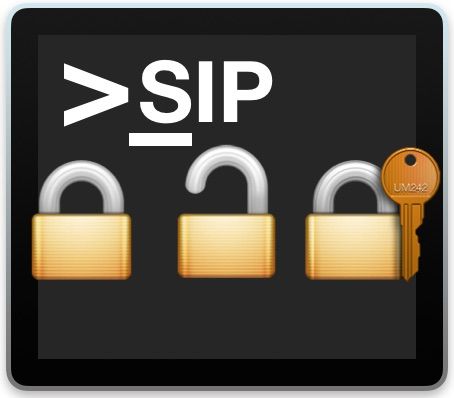
Cách tắt SIP (System Integrity Protection) chạy app bị chặn
02-09-2021, 12:00 AM 1486
System Integrity Protection (SIP) là một tính năng bảo mật được Apple giới thiệu từ macOS El Capitan (10.11) nhằm bảo vệ các tập tin và thư mục hệ thống quan trọng khỏi bị sửa đổi bởi các ứng dụng hoặc người dùng. Mặc dù SIP rất hữu ích trong việc bảo vệ hệ thống, đôi khi việc tắt SIP lại cần thiết, đặc biệt là khi cài đặt phần mềm không tương thích hoặc cần thay đổi các thiết lập hệ thống nâng cao.
Tuy nhiên ó một số app khi cài đặt không thì không thể chạy được lý do là vì Apple đã chặn những phần mềm truy cập sâu vào lõi hệ thống System Integrity Protection. Dưới đây là hướng dẫn chi tiết cách tắt SIP trên MacBook.
1. Với MacBook chạy chip Intel
- Bước 1: Khởi động lại và vào chế độ Recovery:
- Với Mac Intel, sau khi khởi động lại, giữ phím COMMAND + R để vào Recovery.

- Với Mac Intel, sau khi khởi động lại, giữ phím COMMAND + R để vào Recovery.
- Bước 2: Chọn Utilities > Terminal.
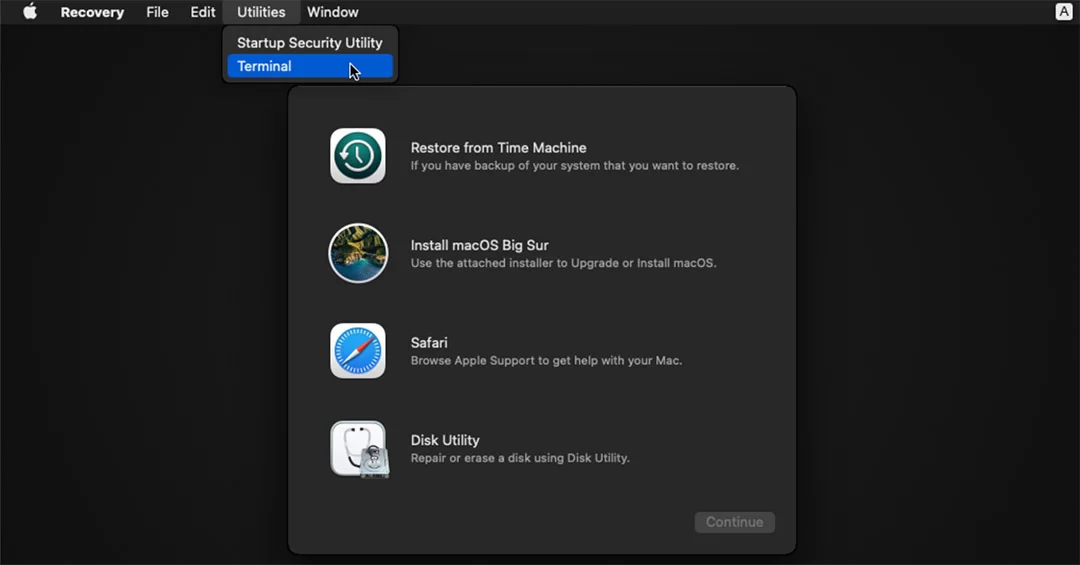
- Bước 3: Gõ lệnh
csrutil disable.
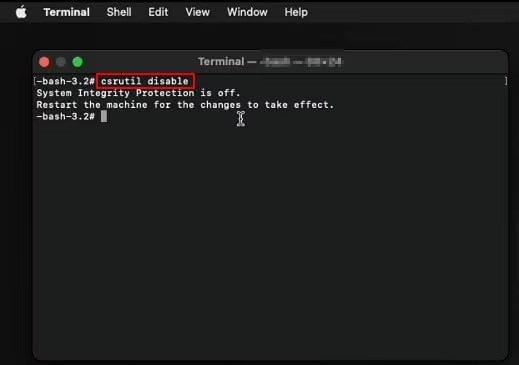
- Bước 4: Nhấn Enter và kiểm tra xem máy hiển thị “System Integrity Protection is off” là thành công.
- Bước 5: Gõ
restartđể khởi động lại máy
2. Với MacBook chạy chip Silicon (M1 trở lên)
- Bước 1: Khởi động lại và vào chế độ Recovery:
- Với Mac M1 trở lên, sau khi khởi động lại, giữ nút nguồn khoảng 7s để vào Recovery.
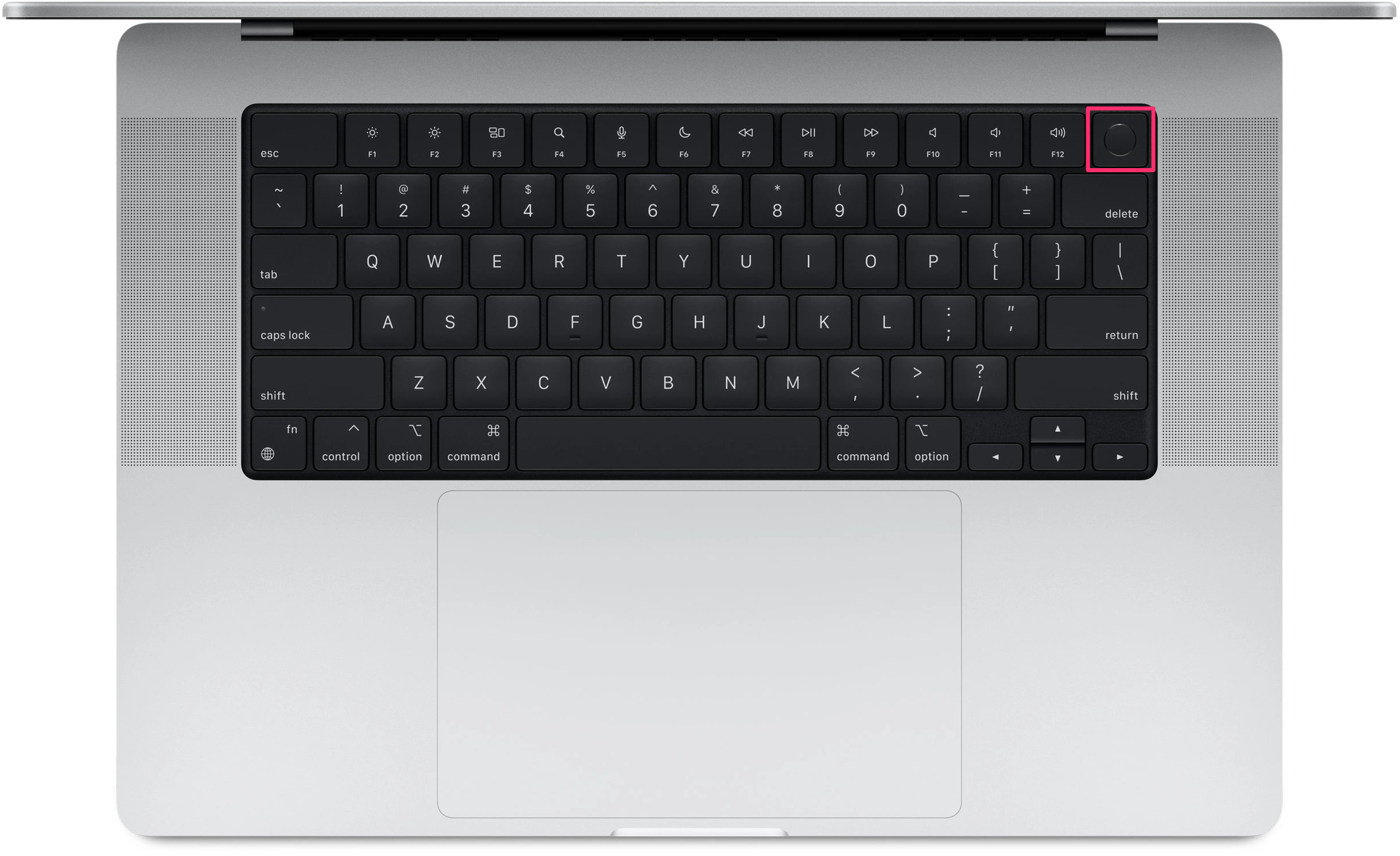
- Bước 2: Sau khi vào chế độ Recovery, bạn chọn Options

- Bước 3: Vào mục Utilities > Terminal.
- Bước 4: Gõ lệnh
csrutil disable > Bấm Y để xác nhận

- Bước 5: Gõ
restartđể khởi động lại máy
3. Lưu ý khi tắt SIP
- Bảo mật: Tắt SIP có thể làm cho MacBook của bạn dễ bị tấn công hoặc gặp phải các vấn đề bảo mật. Hãy chắc chắn rằng bạn hiểu rõ những rủi ro trước khi quyết định tắt SIP.
- Chỉ tắt khi cần thiết: Chỉ tắt SIP khi thực sự cần thiết và nên bật lại SIP ngay sau khi hoàn thành các công việc cần thiết. Để bật lại SIP, bạn chỉ cần lặp lại các bước trên và thay thế lệnh
csrutil disablebằng lệnhcsrutil enable.
4. Kết luận
Việc tắt SIP trên MacBook là một quy trình tương đối đơn giản nhưng đòi hỏi người dùng phải thao tác cẩn thận trong chế độ Recovery. Hãy luôn cân nhắc kỹ lưỡng và chỉ thực hiện khi thật sự cần thiết để đảm bảo an toàn cho hệ thống của bạn. Bằng cách làm theo các bước hướng dẫn trên, bạn có thể tắt SIP một cách hiệu quả và nhanh chóng.
Tin mới nhất
Nhận xét bài viết